বিষয়বস্তুৰ তালিকা
যদি আপুনি এজন Windows 10 ব্যৱহাৰকাৰী, তেন্তে আপুনি S Mode, স্কুল আৰু ব্যৱসায়ৰ বাবে ডিজাইন কৰা এটা ষ্ট্ৰীমলাইন আৰু সুৰক্ষিত অপাৰেটিং চিষ্টেমৰ সৈতে পৰিচিত হ’ব পাৰে৷ বহু ব্যৱহাৰকাৰীয়ে অধিক এপ আৰু বৈশিষ্ট্যসমূহ অভিগম কৰিবলৈ S Mode ৰ পৰা চুইচ আউট কৰিব বিচাৰে, কিন্তু কেতিয়াবা S Mode ৰ পৰা চুইচ আউট কৰাৰ প্ৰক্ৰিয়াই সমস্যাৰ সন্মুখীন হ'ব পাৰে আৰু ব্যৱহাৰকাৰীসকলক হতাশ কৰিব পাৰে।
এই প্ৰবন্ধটোৱে “Switch out আপোনাৰ Windows 10/11 ডিভাইচক স্বাভাৱিক অৱস্থালৈ ঘূৰাই আনিব।
আপুনি Windows ত S মোডৰ পৰা আঁতৰি আহিব নোৱাৰাৰ কাৰণসমূহ
ইয়াত আটাইতকৈ বেছি আপুনি Windows ত S মোডৰ পৰা চুইচ আউট কৰিব নোৱাৰাৰ সাধাৰণ কাৰণসমূহ:
- আপুনি Windows 11 হোম সংস্কৰণ ব্যৱহাৰ কৰিছে : S মোড কেৱল হোম সংস্কৰণত উপলব্ধ Windows 11. যদি আপুনি এটা বেলেগ সংস্কৰণ ব্যৱহাৰ কৰিছে, তেন্তে আপুনি S মোডৰ পৰা চুইচ আউট কৰিব নোৱাৰিব।
- আপোনাৰ ডিভাইচ ইণ্টাৰনেটৰ সৈতে সংযুক্ত নহয় : S ৰ পৰা চুইচ আউট কৰা হৈছে মোডৰ বাবে এটা ইন্টাৰনেট সংযোগৰ প্ৰয়োজন, য'ত নতুন চফ্টৱেৰ ডাউনলোড আৰু ইনষ্টল কৰা জড়িত।
- আপোনাৰ প্ৰশাসক বিশেষাধিকাৰ নাই : S অৱস্থাৰ পৰা ওলাই যাবলৈ, আপোনাৰ ডিভাইচত প্ৰশাসকৰ বিশেষাধিকাৰ প্ৰয়োজন।
- এটা প্ৰতিষ্ঠানে আপোনাৰ ডিভাইচ পৰিচালনা কৰে : যদি এটা প্ৰতিষ্ঠানে ইয়াক পৰিচালনা কৰে, তেওঁলোকে সুৰক্ষাৰ কাৰণে S অৱস্থাৰ পৰা চুইচ আউট কৰাৰ ক্ষমতা নিষিদ্ধ কৰিছে।
- এটা... Microsoft Store ৰ সৈতে সমস্যা: Microsoft Store ৰ সৈতে সমস্যাই ব্যৱহাৰকাৰীসকলক চুইচ আউট কৰাত বাধা দিব পাৰেS Mode.
S Mode ৰ পৰা কেনেকৈ চুইচ আউট কৰিব Windows 10/11
Microsoft একাউণ্ট অবিহনে Microsoft Store পেজ লিংক ব্যৱহাৰ কৰি S Mode ৰ পৰা চুইচ আউট কৰিব
যদি... S Mode ৰ পৰা ওলাই অহাৰ বিকল্প ছেটিংছ এপত উপলব্ধ নহয়, আপুনি Microsoft Store ৰ 'S Mode ৰ পৰা ওলাই যাওক' পৃষ্ঠালৈ পোনপটীয়াকৈ প্ৰদান কৰা লিংক ব্যৱহাৰ কৰিব পাৰে। তাৰ পৰা, 'Get' বুটাম ক্লিক কৰক আৰু S অৱস্থাৰ পৰা ওলাই যাবলৈ নিৰ্দেশনা অনুসৰণ কৰক।
Windows Store Cache পুনৰায় সেট কৰক
Microsoft Store ত দুৰ্বল কেচ কৰা ফাইলসমূহে S ৰ পৰা ওলাই যোৱাৰ সমস্যাৰ সৃষ্টি কৰিব পাৰে ধৰণ. এইটো Windows ব্যৱহাৰকাৰীসকলৰ বাবে এটা সাধাৰণ সমস্যা আৰু Microsoft Store ৰ সৈতে জড়িত যিকোনো ভুলৰ বাবে দায়ী হব পাৰে।
আপুনি এই সমস্যা সমাধান কৰিবলে কমাণ্ড প্ৰমপ্ট ব্যৱহাৰ কৰি কেশ্ব কৰা ফাইলসমূহ পুনৰায় সেট কৰিব পাৰে। এই পদক্ষেপসমূহ অনুসৰণ কৰক:
- অন্বেষণ ক্ষেত্ৰত “cmd” বিচাৰক আৰু ইয়াক প্ৰশাসনিক বিশেষাধিকাৰৰ সৈতে আৰম্ভ কৰক।

2. আদেশ প্ৰমপ্ট উইণ্ড'ত “wsreset.exe” বা “wsreset-cmd” সুমুৱাওক, তাৰ পিছত আদেশ এক্সিকিউট কৰিবলে Enter কি' টিপক।
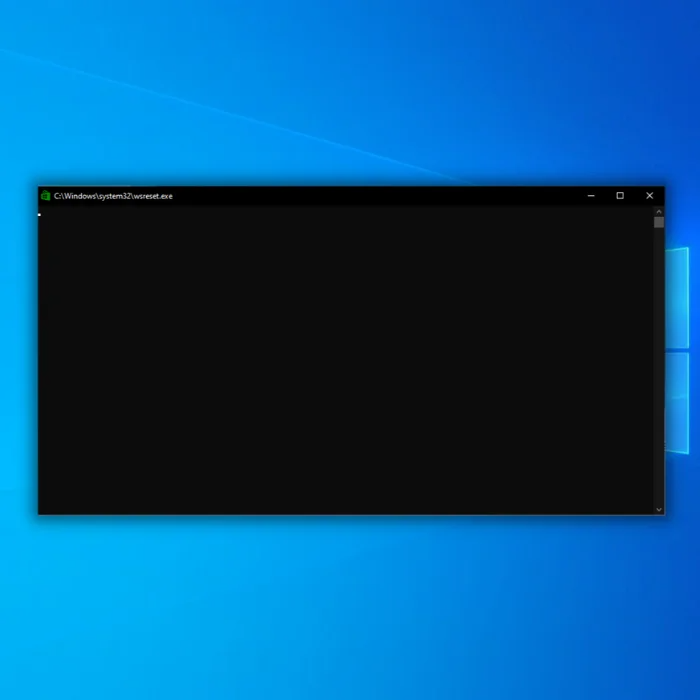
3. ই কেশ্ব কৰা ফাইলসমূহ পুনৰায় সেট কৰিব।
4. সমস্যাটো সমাধান হৈছে নে নাই পৰীক্ষা কৰক।
Windows আপডেট সেৱা আৰম্ভ বা পুনৰাৰম্ভ কৰক
Windows আপডেট সেৱা, বা wuauserv, Windows আৰু ইয়াৰ এপসমূহৰ বাবে আপডেটসমূহ ধৰা পেলোৱা, ডাউনলোড কৰা, আৰু ইনষ্টল কৰাৰ বাবে দায়বদ্ধ। যদি এই সেৱা চলি থকা নাই, ই S অৱস্থা এৰি যোৱাৰ সময়ত সমস্যাৰ সৃষ্টি কৰিব পাৰে। সেৱা কাৰ্যক্ষম নে নহয় পৰীক্ষা কৰিবলৈ, নিম্নলিখিত কাৰ্য্যসমূহ লওক:
- টিপকচলাওক সংলাপ খোলিবলৈ Windows কি + R। খোলা ক্ষেত্ৰত, “services.msc” লিখক আৰু Enter টিপক।

2. সেৱাসমূহ উইন্ডোত, তালিকাত wuauserv সেৱা অৱস্থান কৰক। ইয়াত ৰাইট-ক্লিক কৰি “Start” নিৰ্বাচন কৰক। যদি সেৱা ইতিমধ্যে চলি আছে, ইয়াৰ পৰিবৰ্তে “পুনৰাৰম্ভ” নিৰ্ব্বাচন কৰক।
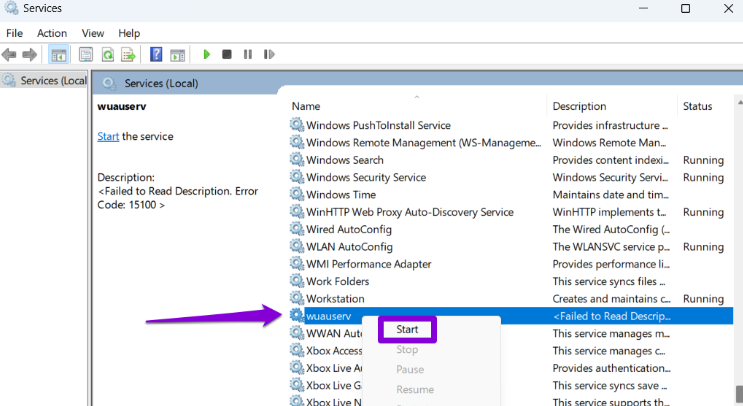
এবাৰ আপুনি এই পদক্ষেপসমূহ সম্পূৰ্ণ কৰিলে, S অৱস্থা এৰিবলৈ আকৌ চেষ্টা কৰক।
Microsoft Store Cache পৰিষ্কাৰ কৰক
এয়া সম্ভৱ যে মাইক্ৰ'ছফ্ট ষ্ট'ৰৰ বাবে কেচ ষ্ট'ৰেজ সম্পূৰ্ণ হৈছে বা কেচ ফাইলসমূহ ক্ষতিগ্ৰস্ত হৈছে, যিয়ে আপোনাক উইণ্ড'জ 11 ত এছ মোডৰ পৰা ওলাই যাবলৈ বাধা দিব পাৰে। এই সমস্যা সমাধান কৰিবলৈ আপুনি কেচটো ক্লিয়াৰ কৰিব লাগিব, নহ'লে... সংশ্লিষ্ট সেৱাসমূহ আৰু এপসমূহ প্ৰভাৱিত হব পাৰে।
- চালন সংলাপ বাকচ খোলিবলৈ আপোনাৰ কিবৰ্ডত Win + R কি'সমূহ টিপক।
2. সন্ধান বাৰত “wsreset.exe” লিখক আৰু ঠিক আছে ক্লিক কৰক।
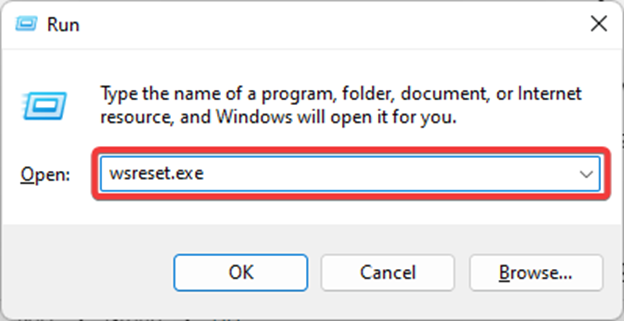
3. ই আদেশ প্ৰমপ্ট খোলিব, য'ত আপোনাৰ আদেশ এক্সিকিউট কৰা হ'ব।
4. মাইক্ৰ'ছফ্ট ষ্ট'ৰ এপৰ বাবে কেচ আঁতৰোৱাৰ পিছত ই নিজাববীয়াকৈ খোল খাব।
5. শেষত, Windows 11 ত S অৱস্থাৰ পৰা ওলাই যাবলৈ প্ৰদান কৰা Microsoft Store লিংক ব্যৱহাৰ কৰক।
নেটৱাৰ্ক সংহতিসমূহ পুনৰায় সেট কৰক
নেটৱাৰ্ক সংহতিসমূহ পুনৰায় সেট কৰিলে নে'টৱৰ্ক-সম্পৰ্কীয় সেৱাসমূহ সতেজ হ'ব আৰু সংশ্লিষ্ট সংহতিসমূহ ঘূৰাই আনিব তথ্য হেৰুৱাৰ কোনো আশংকা নোহোৱাকৈ অবিকল্পিত।
- সংহতিসমূহ খোলিবলৈ Win + I কি'সমূহ টিপক।

2. লেবেলযুক্ত অংশলৈ যাওক “নেটৱৰ্ক & বাওঁফালে ইন্টাৰনেট”কাষত ক্লিক কৰক আৰু ইয়াত ক্লিক কৰক।
3. তললৈ স্ক্ৰল কৰক আৰু “উন্নত নে'টৱৰ্ক সংহতিসমূহ” নিৰ্ব্বাচন কৰক।
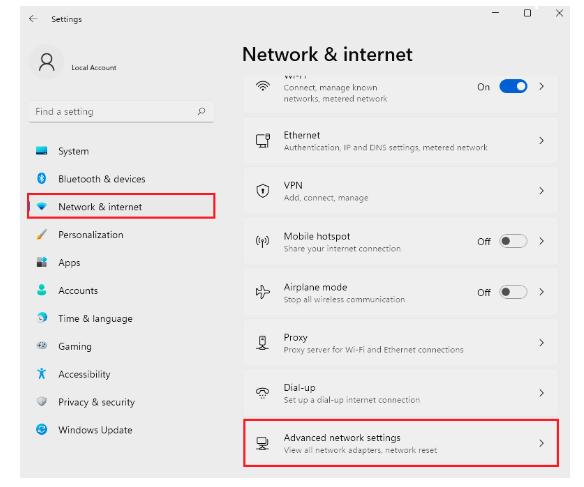
4. “নেটৱৰ্ক ৰিছেট” ত ক্লিক কৰক।
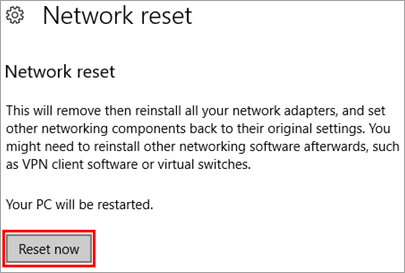
5. শেষত, “Reset now” বুটাম নিৰ্ব্বাচন কৰক আৰু নিম্নলিখিত প্ৰমপ্টত “Yes” ক্লিক কৰি আপোনাৰ নিৰ্বাচন নিশ্চিত কৰক।
এবাৰ ৰিছেট সম্পূৰ্ণ হ’লে, Windows 11 ত S Mode ৰ পৰা আকৌ ওলাই যাবলৈ চেষ্টা কৰক।
প্ৰক্সি নিষ্ক্ৰিয় কৰক
প্ৰক্সি আৰু VPN সমূহে প্ৰায়ে অবিকল্পিত কাৰ্য্যক্ৰম আৰু সেৱাসমূহৰ সৈতে হস্তক্ষেপ কৰিব পাৰে, সিহতৰ কাৰ্য্যকৰীতাক প্ৰভাৱিত কৰি। আমি পৰামৰ্শ দিওঁ যে আপুনি প্ৰক্সি নিষ্ক্ৰিয় কৰক আৰু চাওক যে ই আপোনাক আপোনাৰ কমপিউটাৰত S অৱস্থাৰ পৰা প্ৰস্থান কৰাত সহায় কৰে নেকি।
- চালন সংলাপ বাকচ আৰম্ভ কৰিবলে Win + R কি'সমূহ টিপক।
২. সন্ধান বাৰত “ms-settings:network-proxy” টাইপ কৰক আৰু প্ৰক্সি ছেটিংছ খোলিবলৈ “OK” ক্লিক কৰক।
3. “স্বয়ংক্ৰিয় প্ৰক্সি ছেটআপ” অংশত, “স্বয়ংক্ৰিয়ভাৱে ছেটিংছ ধৰা পেলোৱা”ৰ বাবে টগল বন্ধ কৰক।

এতিয়া, আপুনি Windows 11 ত S অৱস্থাৰ পৰা ওলাই যাব পাৰে নেকি পৰীক্ষা কৰক।
a সৃষ্টি কৰক নতুন ব্যৱহাৰকাৰী একাউণ্ট
Windows 11 ত S মোডৰ পৰা চুইচ আউট কৰিব নোৱাৰাৰ সমস্যা সমাধান কৰিবলৈ, আপুনি বৰ্তমান চাইন ইন কৰা ব্যৱহাৰকাৰী একাউণ্টে এটা গ্লিচৰ সন্মুখীন হ'ব পাৰে। এই সমস্যাৰ এটা সমাধান হ'ল এটা নতুন ব্যৱহাৰকাৰী একাউণ্ট সৃষ্টি কৰা আৰু চাব যে ই সমস্যাটো সমাধান কৰে নেকি।
- সংহতিসমূহ খোলিবলৈ Windows কি + I টিপক।
2. বাওঁফালৰ পেনৰ পৰা “Accounts” ত ক্লিক কৰক।
3. সোঁফালৰ পেনৰ পৰা, “অন্য ব্যৱহাৰকাৰীসকল” নিৰ্ব্বাচন কৰক।
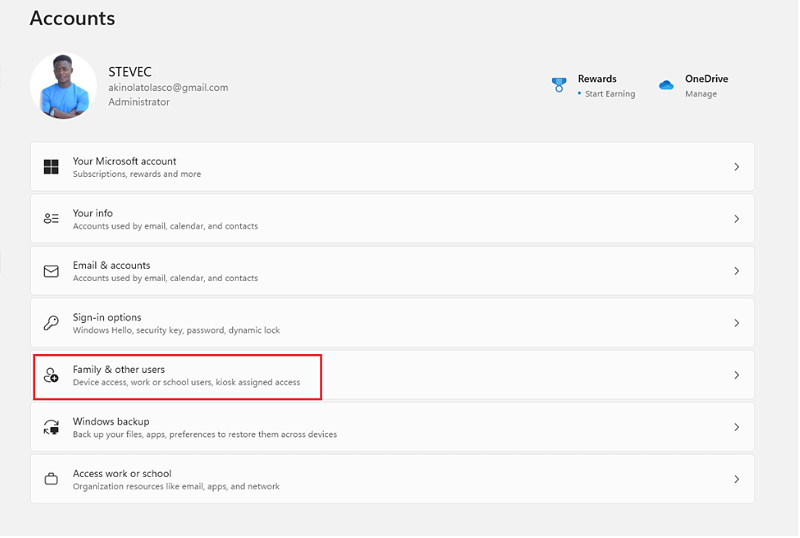
4. “একাউণ্ট যোগ কৰক” বুটাম বাছক আৰু পৰ্দাত দিয়া নিৰ্দেশনা অনুসৰণ কৰকএটা নতুন ব্যৱহাৰকাৰী একাউণ্ট সৃষ্টি কৰক।
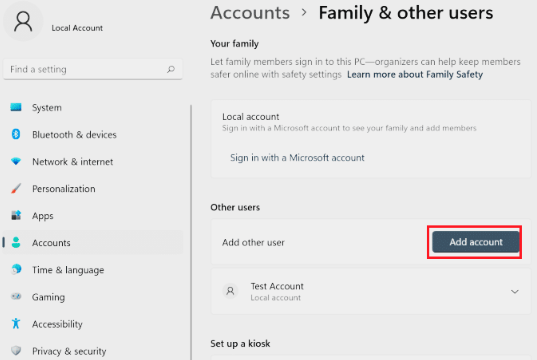
এবাৰ আপুনি সম্পূৰ্ণ কৰিলে, নতুন ব্যৱহাৰকাৰী একাউণ্টত লগ ইন কৰিবলৈ চেষ্টা কৰক আৰু পৰীক্ষা কৰক যে আপুনি সমস্যা নোহোৱাকৈ S অৱস্থাৰ পৰা চুইচ আউট কৰিব পাৰে নেকি।
আপোনাৰ নে'টৱৰ্কৰ সলনি কৰক DNS
ৰিপৰ্ট অনুসৰি, কিছুমান Windows 11 ব্যৱহাৰকাৰীয়ে তেওঁলোকৰ নেটৱৰ্কৰ ভুল কনফিগাৰ কৰা DNS ছেটিংছৰ বাবে S মোডৰ পৰা ওলাই আহিব পৰা নাই। যদি আপুনি এতিয়াও এই সমস্যাৰ সন্মুখীন হয়, আপুনি আপোনাৰ নে'টৱৰ্কৰ DNS সংহতিসমূহ সলনি কৰিবলৈ চেষ্টা কৰিব পাৰে। ইয়াত অনুসৰণ কৰিবলগীয়া পদক্ষেপসমূহ দিয়া হৈছে:
- টাস্কবাৰত নেটৱৰ্ক আইকনত ৰাইট-ক্লিক কৰক আৰু “নেটৱাৰ্ক খোলক & ইণ্টাৰনেট ছেটিংছ”।
2. নিম্নলিখিত উইন্ডোত বাওঁফালৰ পেনত “এডাপ্টৰ বিকল্পসমূহ পৰিবৰ্তন কৰক” ক্লিক কৰক।

3. নে'টৱৰ্ক সংযোগসমূহ ফোল্ডাৰ খোল খাব। আপোনাৰ নে'টৱৰ্ক সংযোগত ৰাইট-ক্লিক কৰক আৰু “বৈশিষ্ট্যসমূহ” নিৰ্ব্বাচন কৰক।

4. বৈশিষ্ট্যসমূহ মেনুৰ পৰা “ইণ্টাৰনেট প্ৰটোকল সংস্কৰণ 4” নিৰ্ব্বাচন কৰক, আৰু পৰৱৰ্তী সময়ত “বৈশিষ্ট্যসমূহ” নিৰ্ব্বাচন কৰক।
5. “নিৰ্বাচিত DNS চাৰ্ভাৰ ঠিকনাসমূহ ব্যৱহাৰ কৰক” নিৰ্ব্বাচন কৰক আৰু পছন্দৰ DNS চাৰ্ভাৰৰ বাবে “8.8.8.8” আৰু বিকল্প DNS চাৰ্ভাৰৰ বাবে “8.8.4.4” সুমুৱাওক।
6. পৰিবৰ্তনসমূহ প্ৰয়োগ কৰিবলে “ঠিক আছে” ত ক্লিক কৰক।
S অৱস্থাৰ পৰা আঁতৰি যাবলৈ চেষ্টা কৰক আৰু চাওক যে এই পদ্ধতিয়ে কাম কৰে নেকি।
Microsoft Store পুনৰায় সেট কৰক
1. আপোনাৰ কিবৰ্ডত Win + I বুটামসমূহ টিপি আপোনাৰ Windows 11 চিস্টেমৰ সংহতিসমূহ মেনু খোলক।

2. বাওঁফালৰ পেনৰ পৰা Apps নিৰ্বাচন কৰক আৰু তাৰ পিছত Apps & সোঁফালে বৈশিষ্ট্যসমূহ।
3. App তালিকাৰ অন্তৰ্গত, সন্ধান কৰকমাইক্ৰ'ছফ্ট ষ্ট'ৰ।
4. Microsoft Store ৰ কাষত থকা 3-ডট আইকনত ক্লিক কৰক আৰু উন্নত বিকল্পসমূহ নিৰ্ব্বাচন কৰক।
5. পৰ্দাৰ সোঁফালে তললৈ নেভিগেট কৰি আগবাঢ়ক, আৰু পুনৰায় সেট কৰক অংশ বিচাৰি উলিয়াওক। তাৰ পিছত, ৰিছেট বুটামত ক্লিক কৰক।
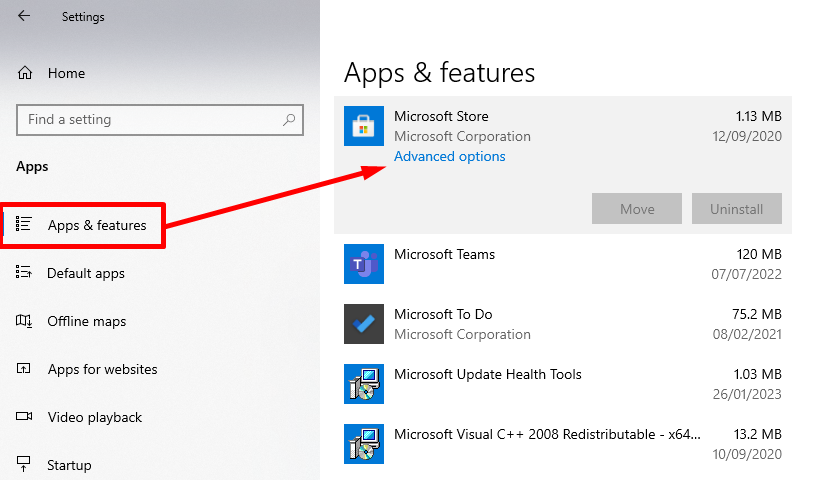
6. পুনৰায় নিৰ্ধাৰণ প্ৰক্ৰিয়া সম্পূৰ্ণ হোৱাৰ পিছত, আপোনাৰ ব্যক্তিগত কমপিউটাৰ পুনৰাৰম্ভ কৰিবলে আগবাঢ়ক।
7. শেষত, প্ৰথম পদ্ধতিত উল্লেখ কৰা পদক্ষেপসমূহ অনুসৰণ কৰক আৰু S-Mode ৰ পৰা ওলাই যাওক।
Microsoft Store ৰ বাহিৰত Apps ইনষ্টল কৰক
এবাৰ আপুনি আপোনাৰ Windows ত S-Mode ৰ পৰা ফলপ্ৰসূভাৱে চুইচ আউট কৰিলে 11 কম্পিউটাৰত, আপুনি Google Chrome সহ Microsoft Store ৰ বাহিৰৰ এপ্লিকেচনসমূহ ইনষ্টল কৰিব পাৰে!
S মোড চুইচিং সমস্যা সমাধানৰ চূড়ান্ত চিন্তা
Windows 11 ত S Mode ৰ পৰা চুইচিং আউট কৰাটো এটা হতাশাজনক অভিজ্ঞতা হ'ব পাৰে যিসকল ব্যৱহাৰকাৰীয়ে Microsoft Store ৰ বাহিৰৰ এপসমূহ অন্বেষণ আৰু ব্যৱহাৰ কৰিব বিচাৰে। যদিও সমস্যাৰ কাৰণ ভিন্ন হ'ব পাৰে, স্পষ্ট যে কেইবাটাও সমাধানে ব্যৱহাৰকাৰীসকলক S অৱস্থাৰ পৰা সফলভাৱে প্ৰস্থান কৰাত সহায় কৰিব পাৰে।
ব্যৱহাৰকাৰীসকলে সমস্যাৰ সমস্যা সমাধান কৰিবলৈ সময় উলিয়াব লাগিব আৰু বিভিন্ন পদ্ধতি চেষ্টা কৰিব লাগিব যেতিয়ালৈকে তেওঁলোকে তেওঁলোকৰ বাবে কাম কৰা এটা বিচাৰি নাপায় বিশেষ পৰিস্থিতি। অধ্যৱসায় আৰু ধৈৰ্য্যৰ সৈতে, ব্যৱহাৰকাৰীসকলে সফলতাৰে S Mode ৰ পৰা ওলাই আহিব পাৰে আৰু তেওঁলোকৰ Windows 11 PC ত সম্পূৰ্ণ পৰিসৰৰ এপ্লিকেচনসমূহ উপভোগ কৰিব পাৰে।

